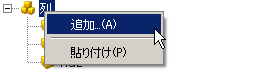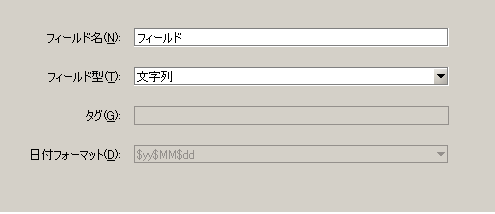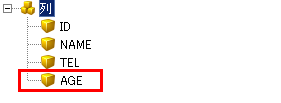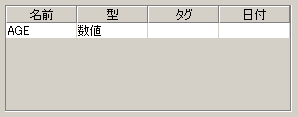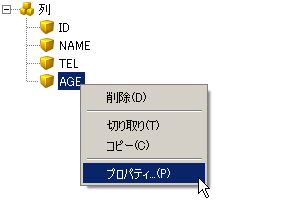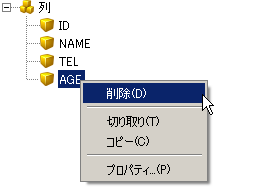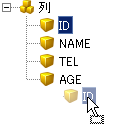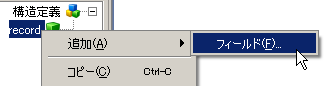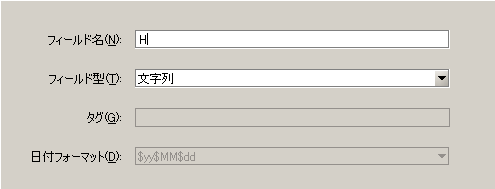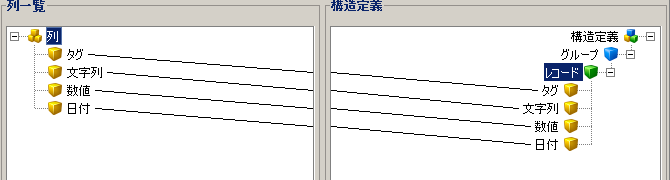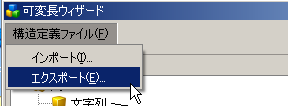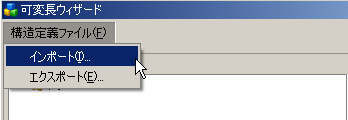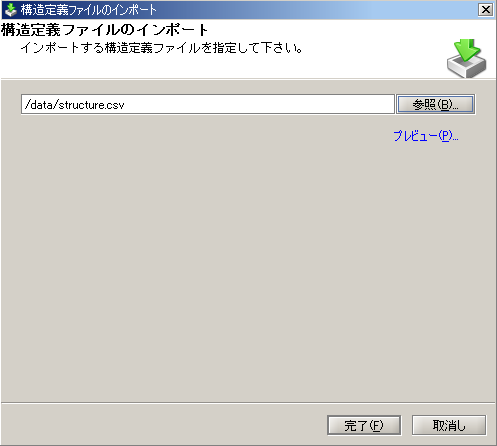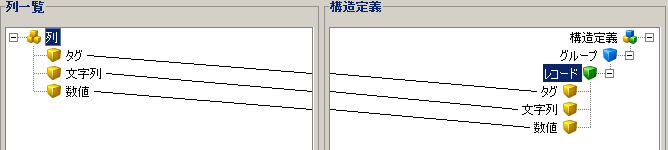固定長書き込みフォーマット定義の追加
- 可変長ファイル書き込みオペレーションのプロパティから[フォーマット]を選択して[追加]をクリックします。
- 「可変長ファイル書き込みフォーマット定義」ダイアログが開きます。
任意で名前を入力します。 - [可変長書き込みウィザードの起動]をクリックします。
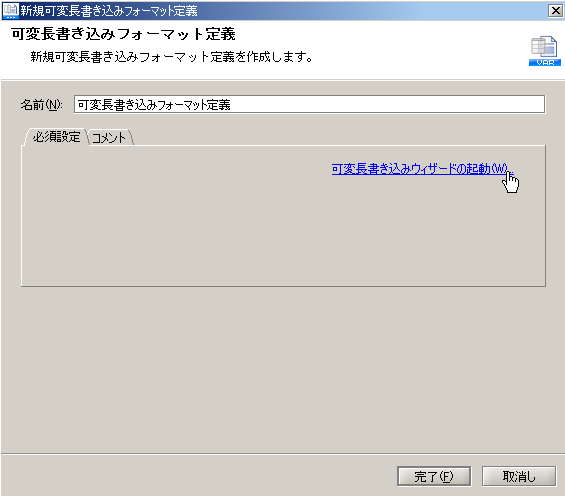
可変長書き込みフォーマット定義の編集
- 可変長ファイル書き込みオペレーションのプロパティから[フォーマット]を選択して[一覧の編集]をクリックします。
- 「リソース一覧の編集」ダイアログが開きます。
- [リソース一覧]から編集したいフォーマット定義を選択します。
- [可変長書き込みウィザードの起動]をクリックします。
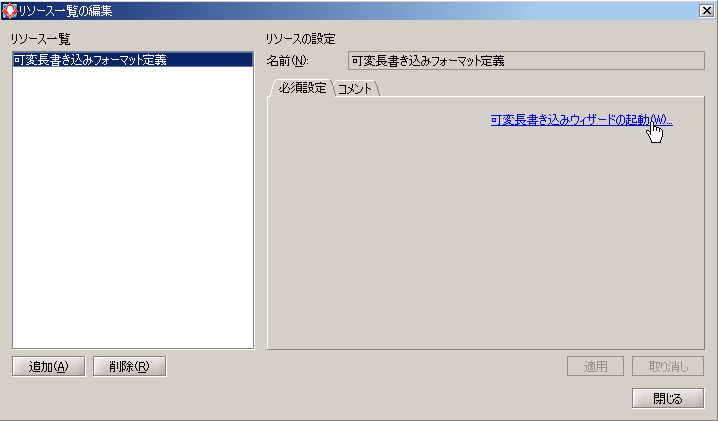
 [リソース一覧]からフォーマット定義の追加・削除を行うことができます。
[リソース一覧]からフォーマット定義の追加・削除を行うことができます。
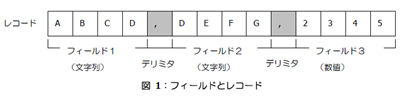
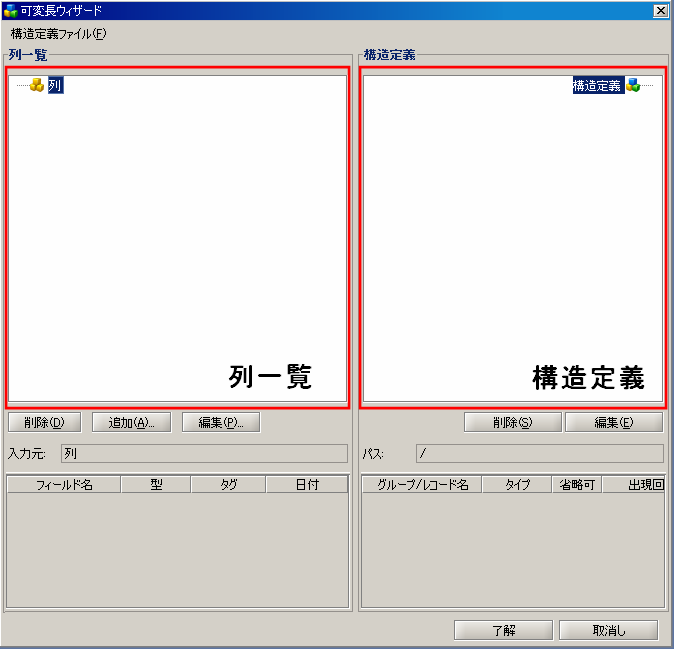
 テーブルモデル型については「データモデル」を参照してください。
テーブルモデル型については「データモデル」を参照してください。